Cómo arreglar iconos en el escritorio
Publicado: 2022-01-04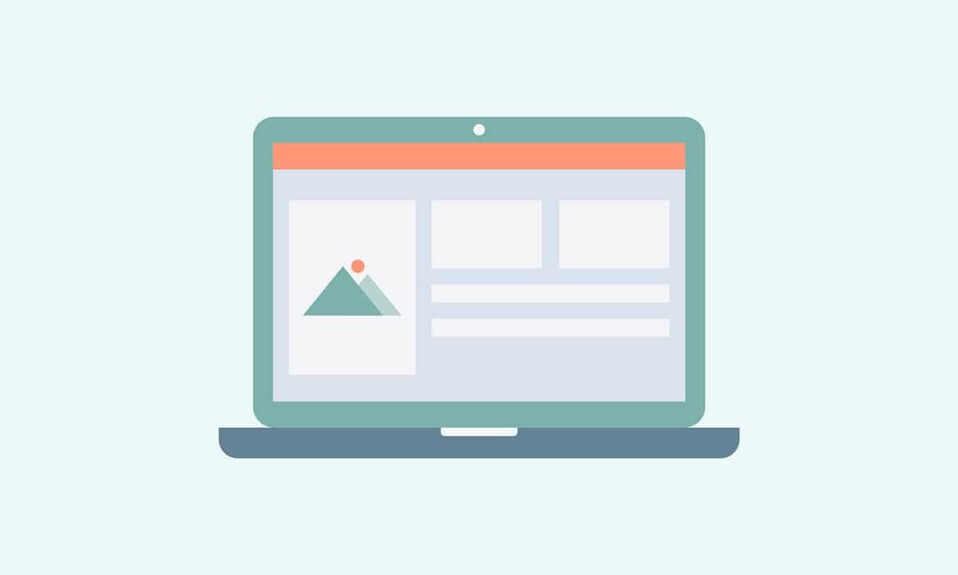
Muchos de nosotros con una gran cantidad de íconos de escritorio los configuraríamos en varias ubicaciones preferidas en nuestro escritorio de Windows. Como las carpetas necesarias diariamente en la esquina inferior derecha o archivos cruciales de Excel y Word en la esquina superior derecha. Con el tiempo, se agregaron más íconos de escritorio y nos acostumbramos a su ubicación predeterminada . A veces, los íconos de su escritorio se reorganizan y tendrá muchos problemas para recordarlos y reorganizarlos a sus posiciones originales. Esto se debe a la función de arreglo automático . Le traemos una guía útil que le enseñará cómo corregir los iconos en el escritorio y deshabilitar la organización automática de los iconos del escritorio.
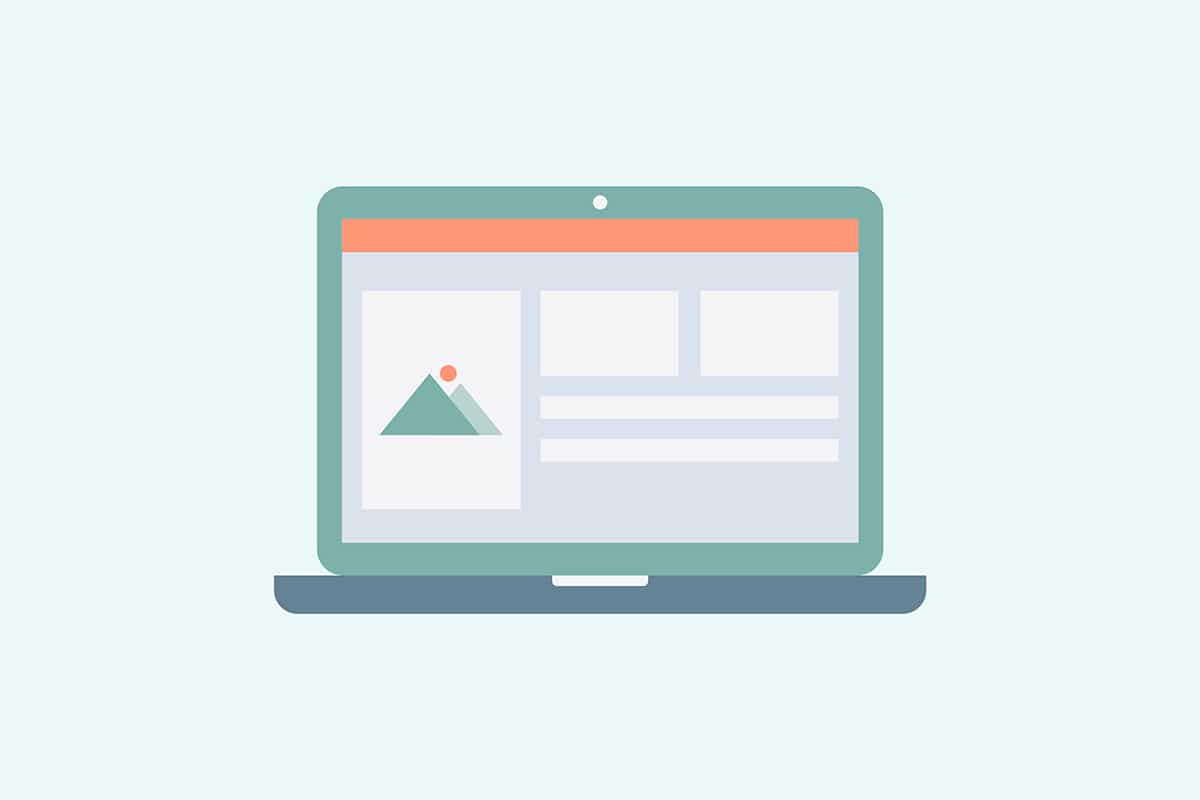
Contenido
- Cómo arreglar iconos en el escritorio de Windows 10
- ¿Por qué se mezclan los iconos de mi escritorio?
- Método 1: deshabilitar la organización automática de los iconos del escritorio
- Método 2: no permitir que los temas cambien los íconos del escritorio
- Método 3: reconstruir la caché de iconos
- Método 4: Cambiar clave de registro
Cómo arreglar iconos en el escritorio de Windows 10
Windows 10 no puede recordar la ubicación de los iconos del escritorio. Si sus íconos se colocan en diferentes secciones de su escritorio, cuando reinicie su PC, se reorganizarán automáticamente a algún formato preestablecido. Por lo tanto, encontrará el problema de que los iconos del escritorio se reorganizan en Windows 10.
Le recomendamos que cree una copia de seguridad de las ubicaciones de los iconos de su escritorio para que pueda restaurarlos si se vuelven a codificar. Puede utilizar cualquier aplicación de terceros de confianza para hacerlo.
¿Por qué se mezclan los iconos de mi escritorio?
- Cuando cambia las resoluciones de pantalla, especialmente cuando juega, y luego vuelve a ajustar la resolución anterior, Windows reubica automáticamente los íconos.
- Esto también puede suceder al agregar un nuevo monitor secundario .
- Cuando agrega un nuevo ícono de escritorio , es posible que los íconos se reorganicen y organicen por nombre o por fecha.
- Si tiene la costumbre de apagar la pantalla cuando deja su escritorio, volver a encender la pantalla hará que los íconos del escritorio se reorganicen.
- Esto suele ocurrir cuando se reinicia el proceso Explorer.exe en Windows 10 .
- También es posible que la tarjeta de video no funcione correctamente . Las resoluciones de pantalla pueden cambiar al azar debido a un controlador de tarjeta de video defectuoso. Todos los iconos del escritorio se combinarán cuando cambie la resolución de la pantalla.
Método 1: deshabilitar la organización automática de los iconos del escritorio
Puede modificar los iconos arrastrándolos a las posiciones deseadas. Pero la forma más precisa es deshabilitar la función de organización automática de iconos, de la siguiente manera:
1. Haga clic derecho en un espacio vacío en su escritorio .
2. Pase el cursor por la opción Ver .
3. Ahora, desmarca las siguientes opciones .
- Iconos de organización automática
- Alinear iconos a la cuadrícula
Nota: estas opciones solo están disponibles cuando mantiene iconos de acceso directo en el fondo de su escritorio.
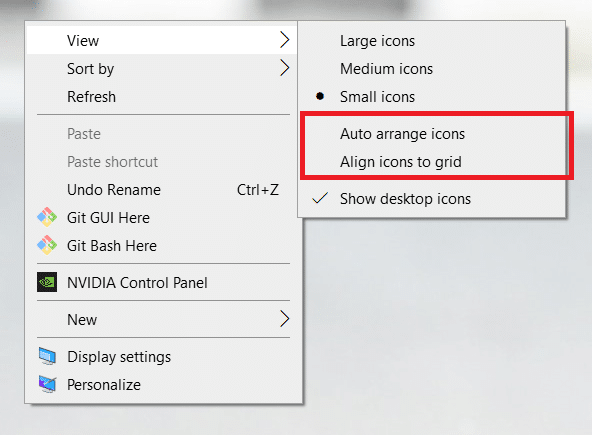
Una vez que haya colocado sus íconos donde los desea, se solucionará el problema de reorganización de los íconos del escritorio.
Lea también: Corrija los iconos de la barra de tareas de Windows 10 que faltan
Método 2: no permitir que los temas cambien los íconos del escritorio
De forma predeterminada, Windows permite que los temas vayan al azar con los íconos del escritorio. Si su tema es responsable de esto, puede deshabilitar y evitar que los temas alteren las posiciones de los íconos siguiendo las instrucciones a continuación:
1. Presione las teclas Windows + Q simultáneamente para abrir el menú de búsqueda de Windows .
2. Escriba Temas y configuraciones relacionadas y haga clic en Abrir en el panel derecho.
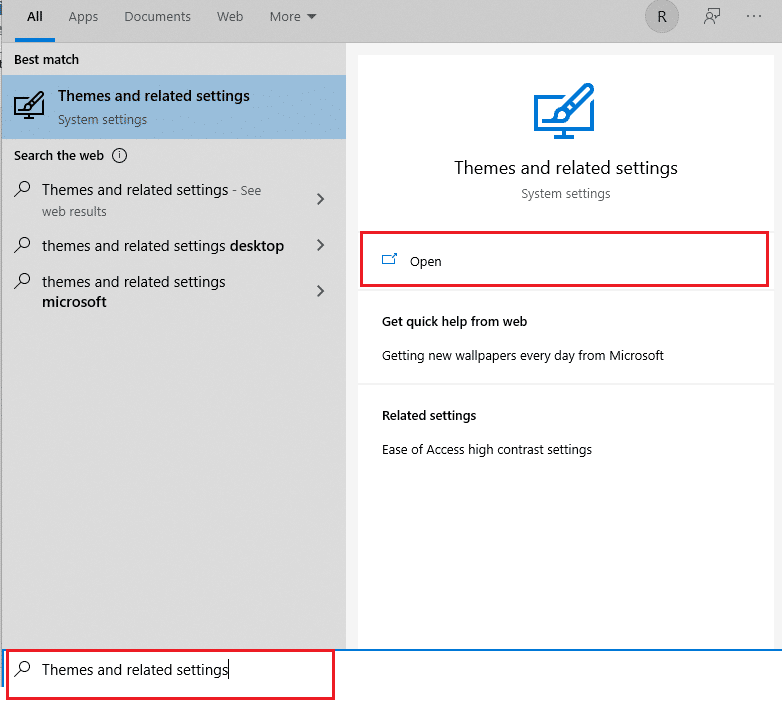
3. En el lado derecho de la pantalla, elija la opción de configuración del icono del escritorio en Configuración relacionada , como se muestra.
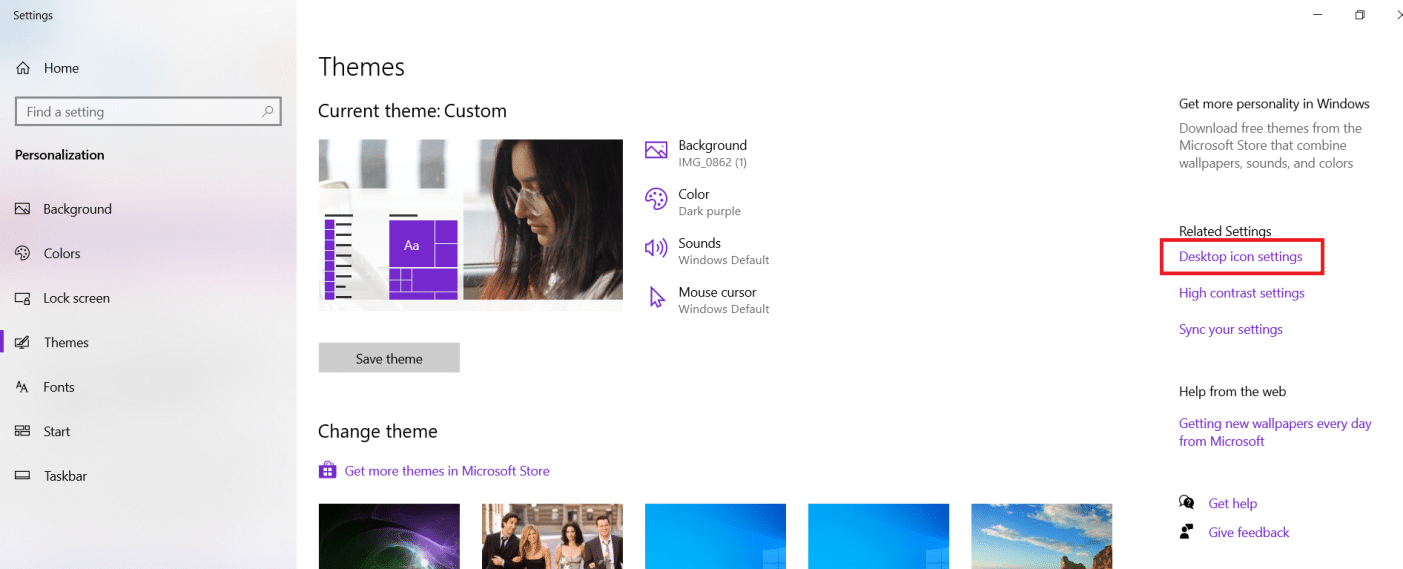
4. Desmarque la casilla junto a Permitir que los temas cambien los íconos del escritorio.
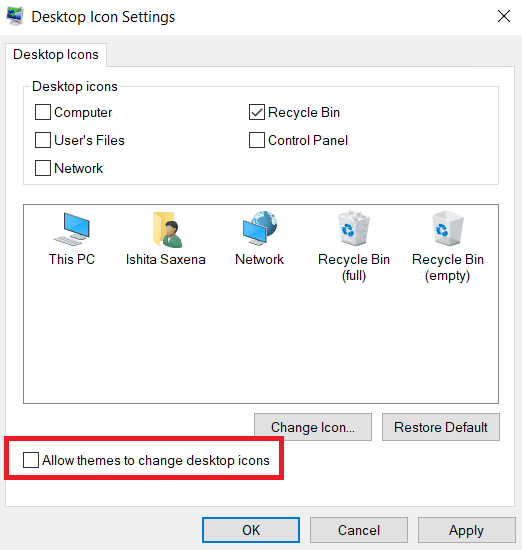
5. Haga clic en Aplicar para guardar los cambios y haga clic en Aceptar para salir.
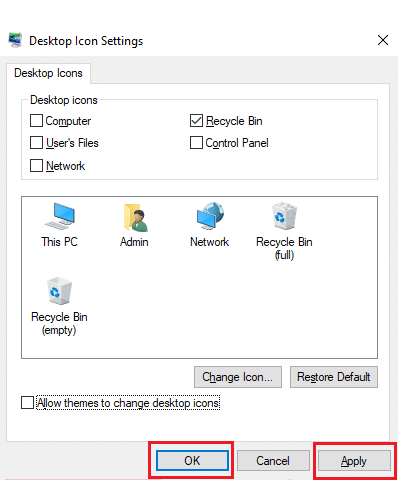
6. Si los íconos no se reorganizan de inmediato, reinicie su PC. Esto resolverá el problema de organización automática de los iconos del escritorio.
Lea también: Cómo agregar Mostrar ícono de escritorio a la barra de tareas en Windows 10
Método 3: reconstruir la caché de iconos
IconCache es un archivo de base de datos que almacena copias de iconos en su PC con Windows. Si este archivo se daña de algún modo, debe volver a crearlo. A continuación, se explica cómo corregir los íconos en el escritorio reconstruyendo los archivos de caché de íconos:

1. En primer lugar, guarde todo su trabajo y cierre todas las aplicaciones y/o carpetas en ejecución.
2. Presione las teclas Ctrl + Shift + Esc simultáneamente para abrir el Administrador de tareas.
3. Haga clic con el botón derecho en el Explorador de Windows y seleccione Finalizar tarea , como se ilustra a continuación.
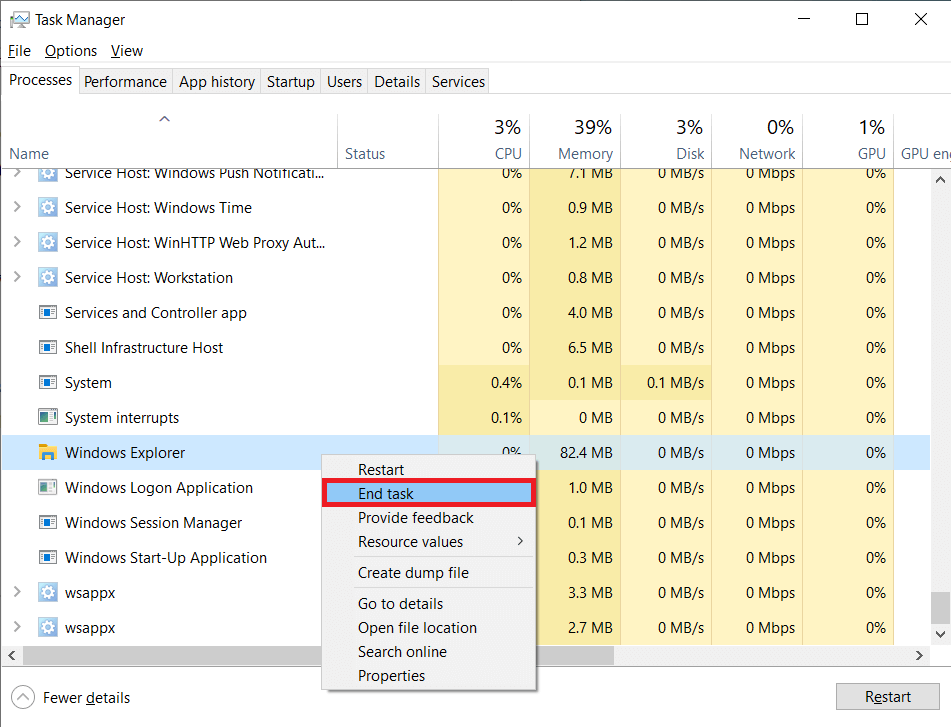
4. Haga clic en Archivo y luego haga clic en Ejecutar nueva tarea , como se muestra.
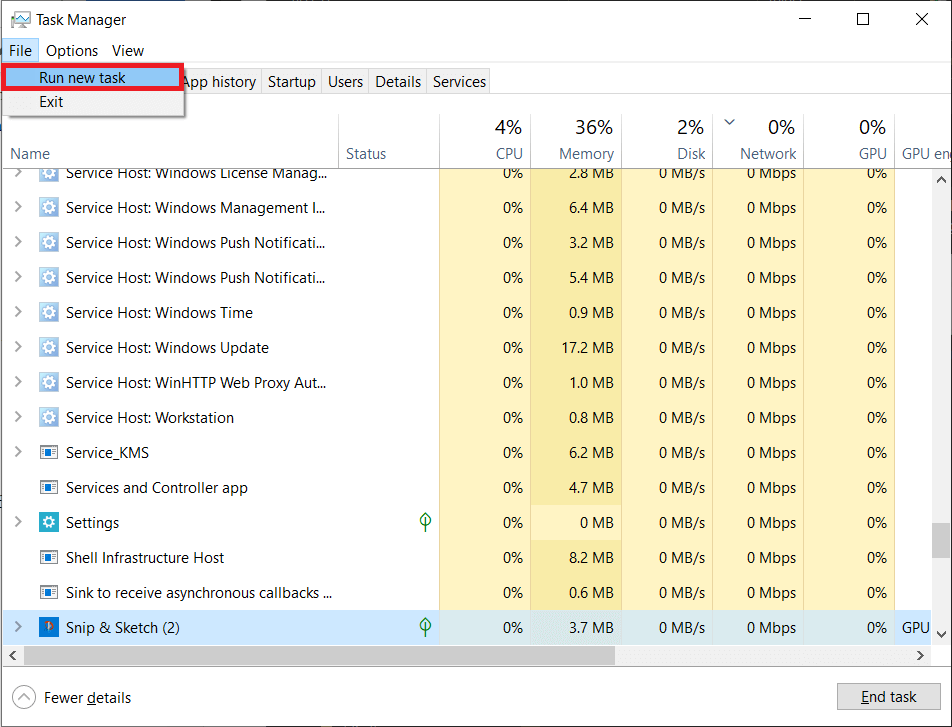
5. Escriba cmd.exe y haga clic en Aceptar para iniciar el símbolo del sistema .
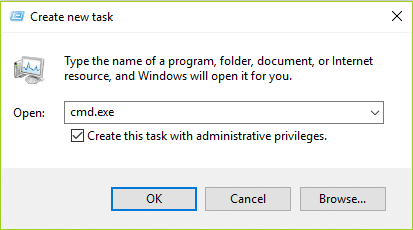
6. Escriba los siguientes comandos y presione Entrar después de cada uno para eliminar el caché de iconos existente:
CD /d %perfil de usuario%\AppData\Local DEL IconCache.db /a SALIDA
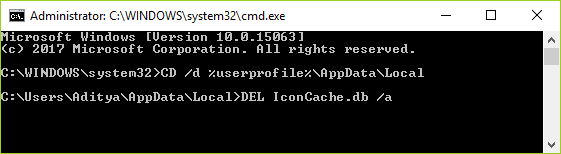
7. Finalmente, escriba el comando que se indica a continuación y presione la tecla Intro para reconstruir la caché de iconos.
cd /d %perfil de usuario%\AppData\Local\Microsoft\Windows\Explorer attrib –h iconcache_*.db del iconcache_*.db iniciar explorador
Nota: Cambie %userprofile% con su nombre de perfil.

Lea también: Cómo restaurar el icono de la papelera de reciclaje faltante en Windows 11
Método 4: Cambiar clave de registro
Si los íconos continúan reorganizándose de manera predeterminada, intente cambiar la clave de registro con la clave que se detalla a continuación.
1. Presione la tecla de Windows + las teclas R juntas para abrir el cuadro de diálogo Ejecutar .
2. Escriba Regedit y presione la tecla Intro para iniciar el Editor del Registro .
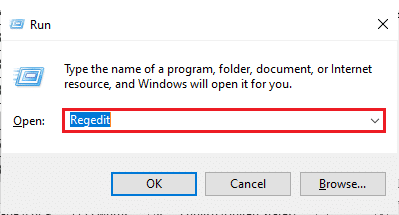
3A. Si está ejecutando la versión de 32 bits de Windows 10, vaya a esta ruta de ubicación.
HKEY_CLASSES_ROOT\CLSID\{42aedc87-2188-41fd-b9a3-0c966feabec1}\InProcServer323B. Si está ejecutando una versión de 64 bits de Windows 10, use la siguiente ruta .
HKEY_CLASSES_ROOT\Wow6432Node\CLSID\{42aedc87-2188-41fd-b9a3-0c966feabec1}\InProcServer32 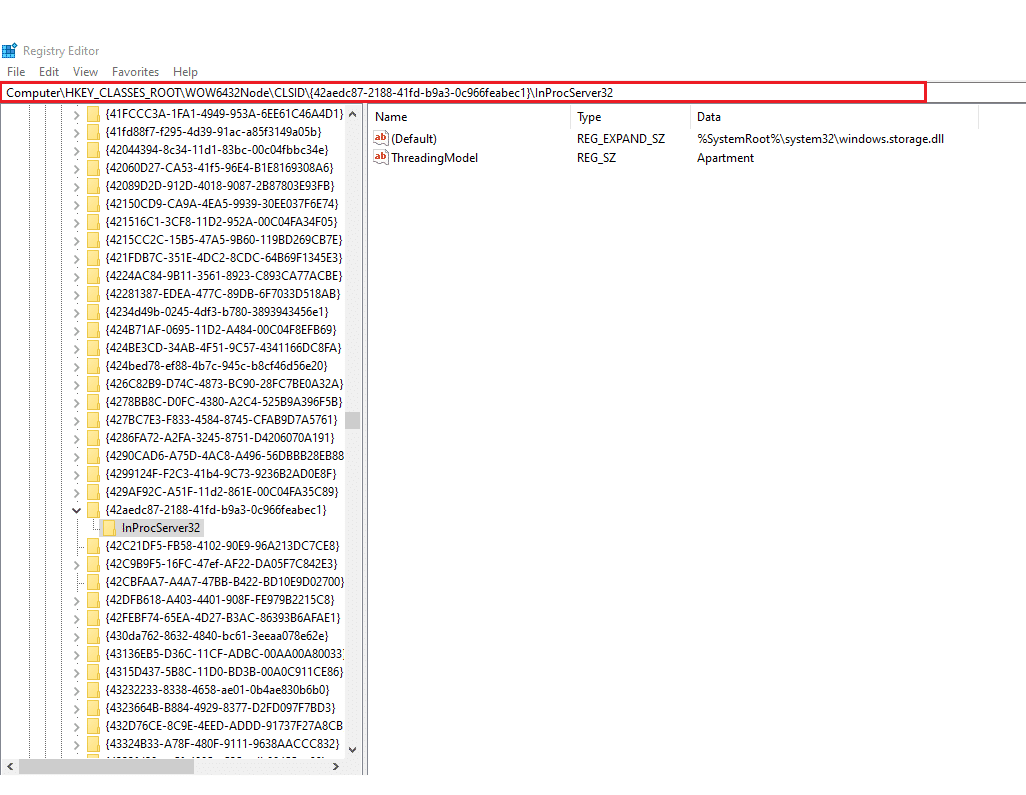
4. Haga doble clic en la tecla (Predeterminada) e ingrese el siguiente valor en el campo Información del valor .
%SystemRoot%\system32\windows.storage.dll
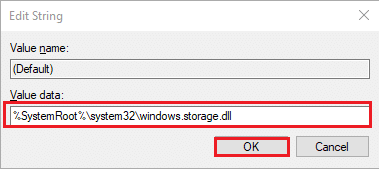
5. Haga clic en Aceptar para guardar estos cambios.
6. Para que las modificaciones surtan efecto, reinicia tu PC .
Lea también: Cómo cambiar los iconos del escritorio en Windows 11
Preguntas frecuentes (FAQ)
Q1. ¿Cómo puedo organizar los iconos de mi escritorio?
Respuesta Haga clic con el botón derecho en un lugar vacante en el escritorio y seleccione Organizar iconos para organizar los iconos por nombre, tipo, fecha o tamaño. Seleccione el comando que indica cómo desea que se organicen los iconos (por nombre, por tipo, etc.). Como alternativa, haga clic en Organización automática si desea que los iconos se ordenen automáticamente.
Q2. ¿Por qué los íconos en mi escritorio se reorganizan solos?
Respuesta Cuando ejecuta algunas aplicaciones (particularmente juegos de PC), la resolución de la pantalla cambia. Cuando esto sucede, Windows reorganiza los íconos del escritorio para adaptarse al nuevo tamaño de pantalla. La resolución de la pantalla puede cambiar después de que termines el juego, pero los íconos ya se habrán reorganizado. Lo mismo puede suceder cuando agrega un nuevo monitor o reinicia su PC.
Q3. ¿Cuál es la mejor manera de organizar mi escritorio?
Respuesta Para mantener su escritorio ordenado, considere utilizar carpetas. Para crear una carpeta, haga clic con el botón derecho en el Escritorio y elija Nuevo > Carpeta , luego asígnele el nombre que desee. Los elementos e iconos se pueden arrastrar y soltar en la carpeta .
Recomendado:
- Arreglar la mezcla estéreo de Skype que no funciona en Windows 10
- Cómo deshabilitar la superposición de Steam en Windows 10
- Reparar la aplicación de Outlook no se abre en Windows 10
- Cómo cortar video en Windows 10 usando VLC
Esperamos que haya podido abordar cómo corregir los iconos en el escritorio de Windows 10 y cómo deshabilitar los problemas de organización automática de los iconos del escritorio. Háganos saber qué método le resultó más efectivo. Comuníquese con nosotros a través de la sección de comentarios a continuación.
